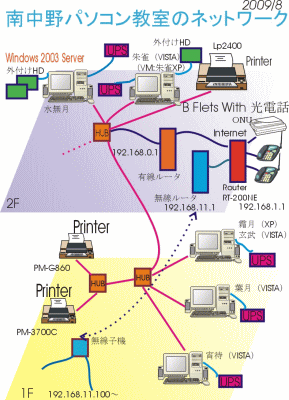教室用マシンのXPは、当分の間、VISTAとのデュアルブートとして使っていくことになる。
また、随時保存用マシンは、廃止し、データのバックアップ体制を見直した。こうして、実マシン台数は、5台(仮想環境やデュアルブートで使用する固定IPアドレスを割り振った台数で勘定すると7台)となり、LANは、以前より、スリムなものになってきた。
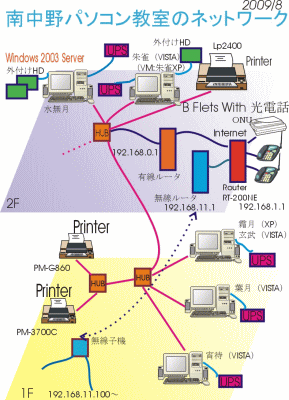
2009/8/9に、随時バックアップ用パソコンP11(通称:弥生)を引退させた。
特に調子が悪いという訳ではなかったが、弥生に付けていたサーバのデータバックアップ用の一つである外付けHD(500GB)を私のパソコンに接続し、また、同時に弥生の内蔵HDに保存していたバックアップ用データを私のパソコンの内蔵HDに保存するように変更した。これで、電力消費、設置スペース、空調などの改善を狙った。
これらは、特に大きな問題もなく終了した。
P11は、ディスク内容を完全消去して、予備機として保管している。
教室内パソコンの一台、P10(通称:霜月、XPで動作)のハードディスクのエラーイベントがほぼ、毎日、最低1回は記録されていた。
ディスクを一度、交換したものの、その後も、発生していることから、ディスクそのもののエラーではない可能性が高い。P10は、2005年1月の購入品であるので、今年の8月で約4年7ヶ月程度の使用となる。
寿命を5年と考えると、そろそろ、交換の時期ではある。
そこで、夏休みの間に交換することとした。交換品は、今年の春まで、私が使用していた、P14(2007年6月購入)である。2年前の製品ではあるが、CPU:AMD
Athlon デュアルコア 4000+、メモリー:2GB、AGP:NVIDIA GeForce 7600GS、HD:160GB、250GB(いずれもSATA)と、そこそこのスペックであり、VISTAもほぼ快適に動作する。
まず、P14は、私が使用していた製品であるので、ディスク消去ソフトを利用して、ディスク内容を徹底して消去した。
次に交換対象品であるP10の内容を調査して、必要なデータと設定をLAN上の仮フォルダに収納する。ただし、P10には、ほとんど、データが入っていない(データは、基本的にサーバ上に保存する)ので、マイドキュメント、マイピクチャ、メールアカウント、アドレス帳、お気に入り、辞書程度である。
そして、P10にインストールされているソフトを網羅して記録する。専用のソフトもあるが、スタートメニューからすべてのプログラムを表示させて、画面コピーで印刷するのが手っ取り早い。
一部のソフトについては、アンインストールするとともに認証を解除する。このような必要があるものには、アドビのアクロバットなどがある。認証を解除しておくと、交換品のP14で同じソフトをインストール後に認証して利用できる。
筆王ZEROなどは、アンインストールした後に、交換側で、再度、認証手続きを行う。この際、以前に認証したときのメールアドレスとパスワードが必要となるので、パスワード帳(みなさん、作っていますか?)を参照する。
ディスク内容を消去したP14にOSをインストールする。
今回は、Windows XPとVISTAとのデュアルブート構成にする。まず、XPをインストールする。
この際、HDが137GBを超えているため、XPの初期バージョンでは、ディスク容量を正しく認識できない。また、サービスパックをインストールする時間が別途必要である。そのため、SP2適用版(できれば、SP3適用版)をフリーソフトである「SP+メーカー」などを利用して作成しておくと便利である。
あとは、アプリケーションのインストールとなるので、こちらは手間は、かかるが本質的には、難しい点はない。このとき、3で印刷したP10にインストールされていたソフトを基本的には、踏襲してインストールする。
ただし、不要と思われるもの、バージョンが新しいものが入手できるもの、新規に入れて置いた方が良いものなどを勘案して、進める。結局、1日かがりの作業となる。
ドメインに無事参加できれば、終了となる。セキュリティソフトのインストールも必要である。最後に仮に保存してあったデータを戻して、Microsoft
Updateとディスクのデフラグを忘れずにかけておいた。
次にVISTAをインストールする。こちらは、サービスパック適用版を作成していなかったので、インストール後に手持ちのCDからSP1を適用する。
こちらも、VISTA対応のソフトをインストールする。なお、VISTAのBusiness版では、ゲーム(ソリティア等)が標準では、利用できないので、コントロールパネルの「プログラムの追加と削除」の左ペインの「Windows機能の有効化または無効化」から「ゲーム」のチェックボックスをOnにしておく。
更に、アプリのインストール、Microsoft Update(SP2+その他)、デフラグと1日がかりの作業となった。VISTA側には、メールのアカウント、アドレス帳、お気に入りを仮保存データからコピーした。
なお、コンピュータ名は、XP:通称「霜月」、VISTA:「玄武」とした。それぞれ、別々のプライベートIPアドレスを固定して割り振ってある。
P10を教室の机から取り外す。耐震用の固定具が付いているので、工具として10円玉が必要である。
次にP14を設置して、最後の調整を行う。
ただし、XPとVISTAのデュアルブートでは、XPを起動すると、VISTA側のシステムの復元用データが削除されてしまう既知の問題がある。
いくつか、解決方法があるようであるが、以前も行っていた、マイクロソフトのページに紹介されている、XP側のレジストリを修正する方法で修正した。
詳細は、ソフトバンクパブリッシングのPC Japan、2008/8号の記事(P117)または、マイクロソフトのサポートページ http://support.microsoft.com/kb/926185/ja
を参照。
交換したP10は、ディスクのエラーイベントが発生する原因を追及するため、データ内容を消去の上、保管中である。
8/25にサーバの内蔵HDのうち、データ保存用として使用している160GBの残り容量が20%程度となってきたため、250GBの手持ちのものと交換した。
ATA仕様のパソコンが製品が少なくなってきているため、250GBの新品HDを遊ばせておくのは、もったいないということもある。
交換については、難しい点は、無かったが、別のHDからデータをコピーすると共有設定が消えて、アクセス権が既定のものになってしまうので、その修正が結構面倒であった。
マイマシンは、VISTA上に仮想マシンソフト「マイクロソフト Virtual PC 2007」を利用して、XP環境を構築している。
教室用マシンのXPは、当分の間、VISTAとのデュアルブートとして使っていくことになる。
また、随時保存用マシンは、廃止し、データのバックアップ体制を見直した。こうして、実マシン台数は、5台(仮想環境やデュアルブートで使用する固定IPアドレスを割り振った台数で勘定すると7台)となり、LANは、以前より、スリムなものになってきた。